[AiMesh] AiMesh系統中的乙太網路回程模式和回傳連線優先順序是什麼? 如何設定?
為了提供給您更清楚的操作說明,您也可點擊下方Youtube影片連結,觀看如何設定AiMesh系統的乙太網路回程模式和回傳連線優先順序
https://www.youtube.com/watch?v=hPeyu_iWUvc
[注意] 此常見問題中提到的功能在路由器韌體386.xxxx以上(包括)版本中支援,您可以到產品官網上確認您手上的型號是否已經支援386.xxxx以上的韌體。
如果您需要在AiMesh系統使用有線連接,您可以啟用華碩的"乙太網路回程模式"來連接主路由器和節點。在乙太網路回程模式下,您可以釋放更多的無線頻寬,以提供用戶端的網路設備連接。
- 在哪裡可以找到此功能?
進入華碩路由器設定頁面(Web GUI) -> AiMesh -> 系統設定 -> 乙太網路回程模式
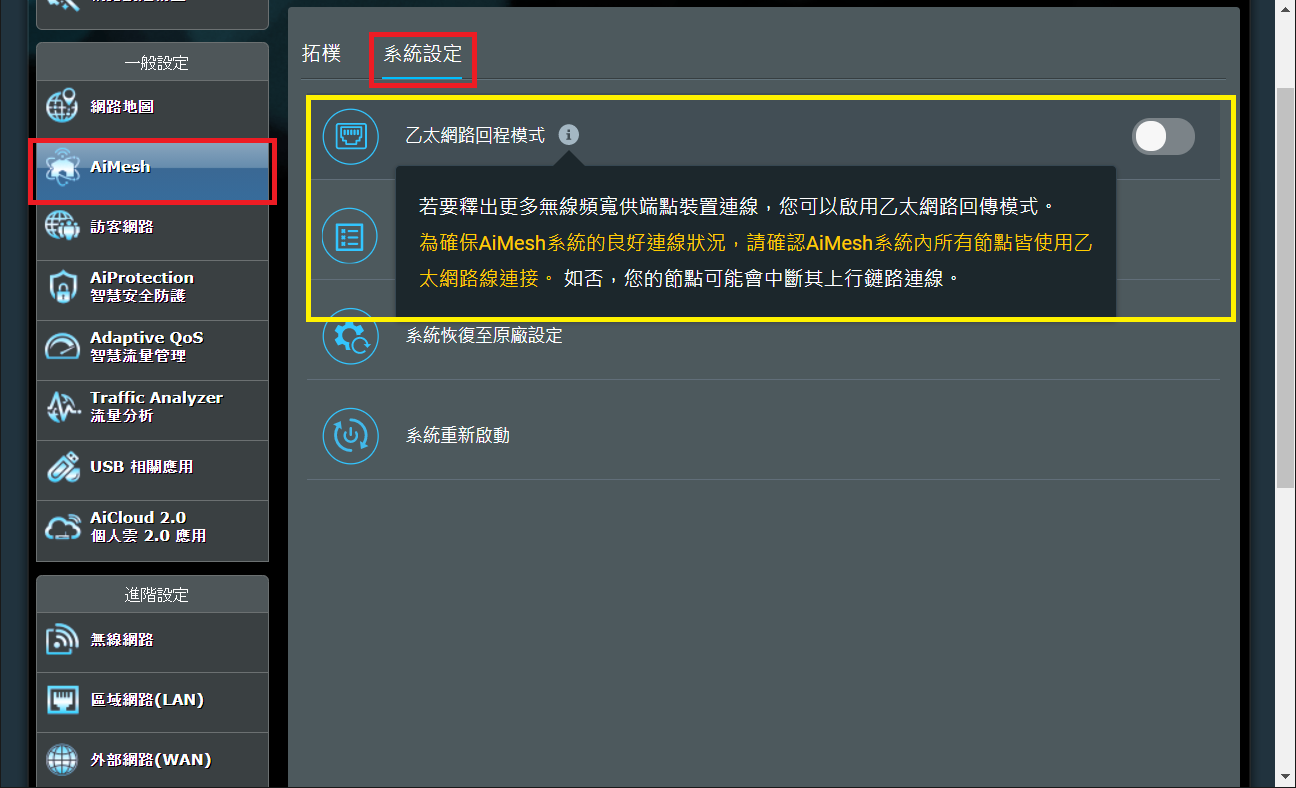
為了更加方便設定,我們為您的AiMesh回程連接提供了另一個選項,根據您的實際情況為每個節點設定"回傳連線優先”順序。無線和有線回程連線可在系統內同時動態使用。您可以根據您的需求選擇。
- 在哪裡可以找到此功能?
進入華碩路由器設定頁面(Web GUI) -> AiMesh -> 拓樸 -> 點選節點(1) -> 管理(2) ->回傳連線優先(3)
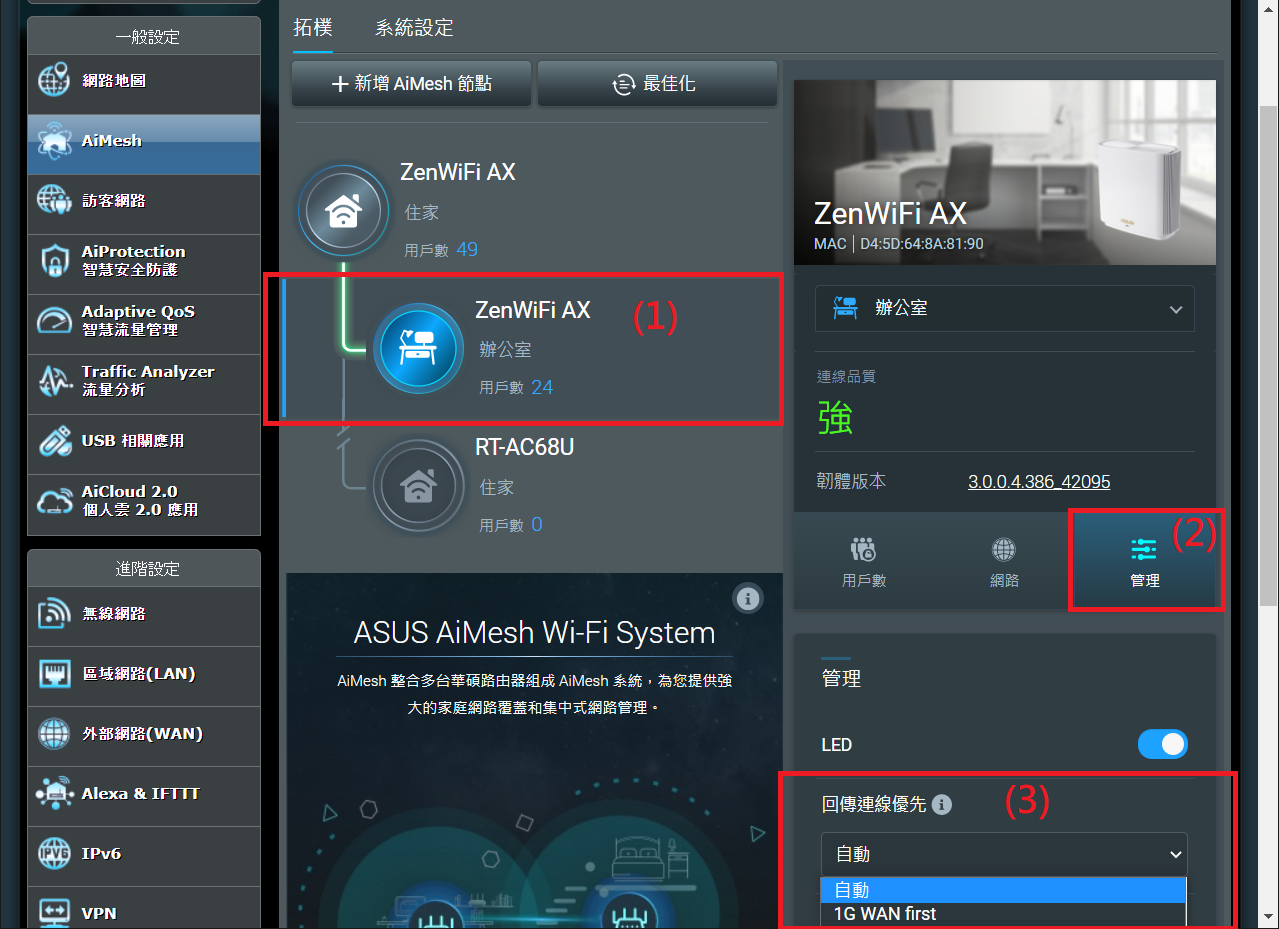
基本設定
一般的乙太網路骨幹回程設定,請參閱以下連結說明: https://www.asus.com/tw/support/faq/1035140/
進階設定
情境一: AiMesh系統中所有的路由器都用有線連接
在這種情況下,如果您的環境適合所有有線連接,您可以啟用乙太網路回程模式,
為用戶端的網路設備釋放更多的無線頻寬。
注意:在啟用乙太網路回程模式之前請確認已使用網路線將節點連接到主路由器或其他節點。
請依以下步驟設定:
1. 進入華碩路由器設定頁面(Web GUI) -> AiMesh -> 系統設定
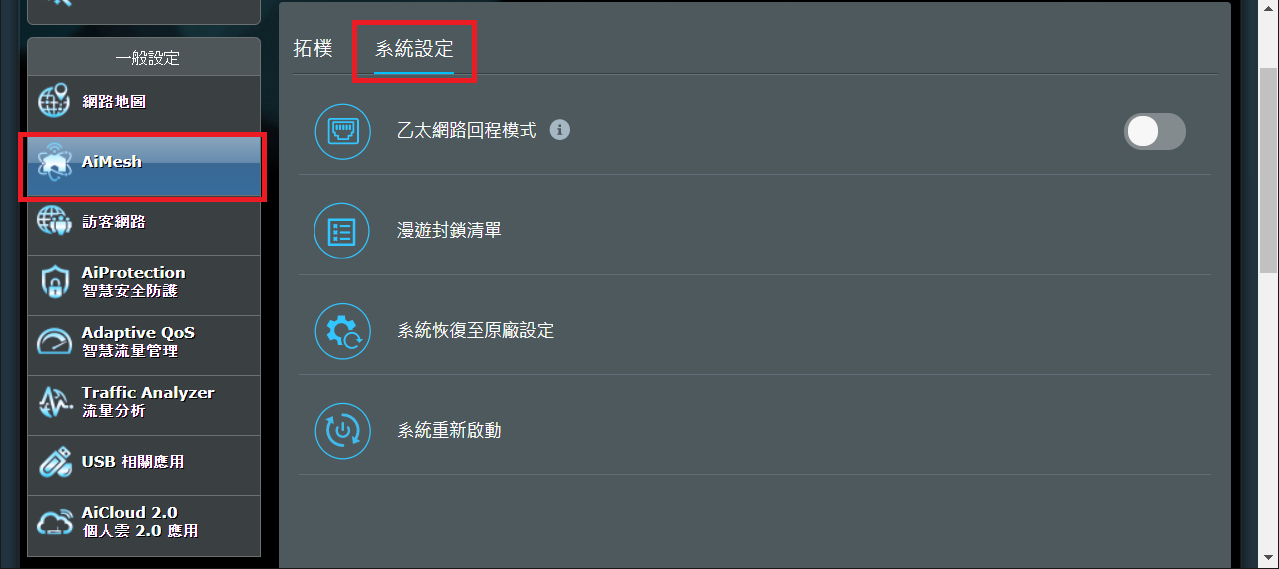
2. 啟用乙太網路回程模式
2-1 為了確保 AiMesh 系統的良好連線狀況,啟用此功能需要將所有在拓樸中的節點路由器使用網路線連接。若未完成連結會出現下圖提示訊息
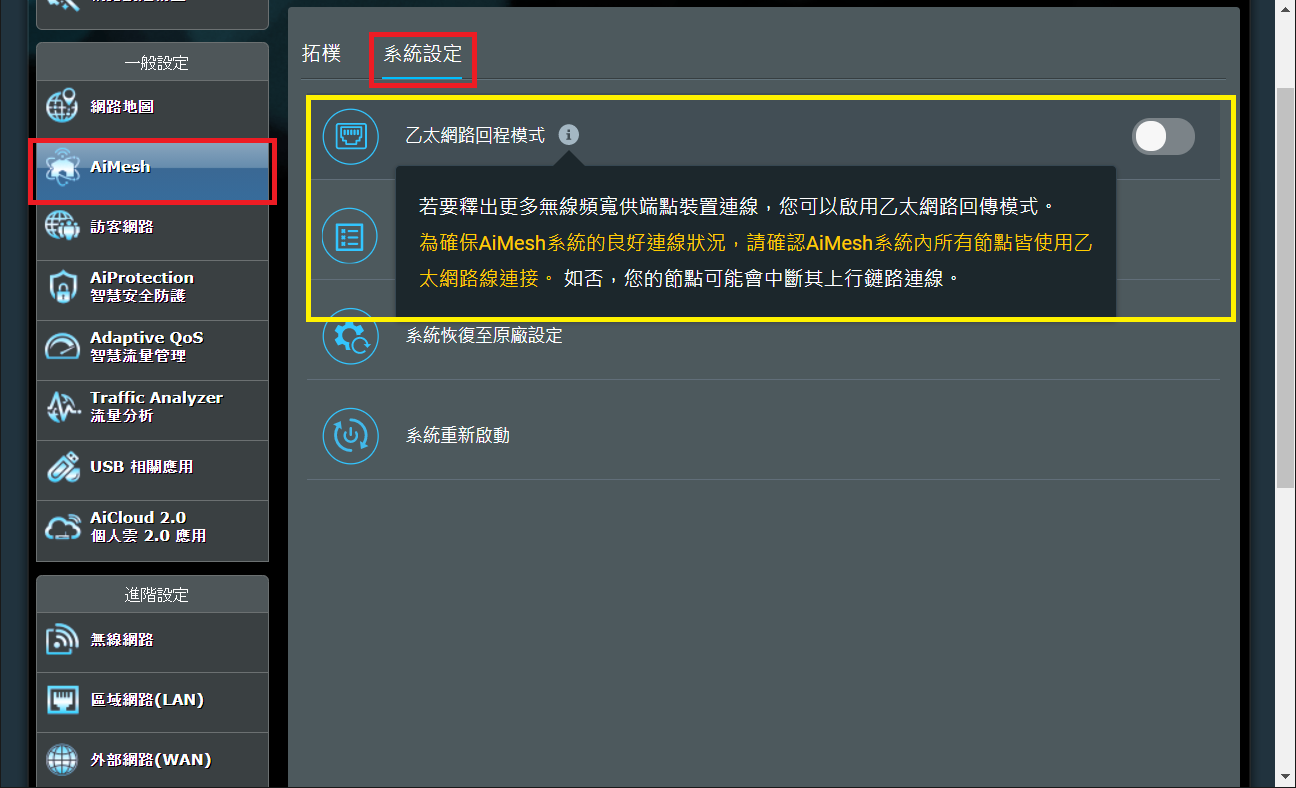
2-2 按下啟用按鈕後,需要請您再次確認無線網路名稱SSID和密碼資訊,然後按下[確定].
下圖為未[啟動Smart connect]
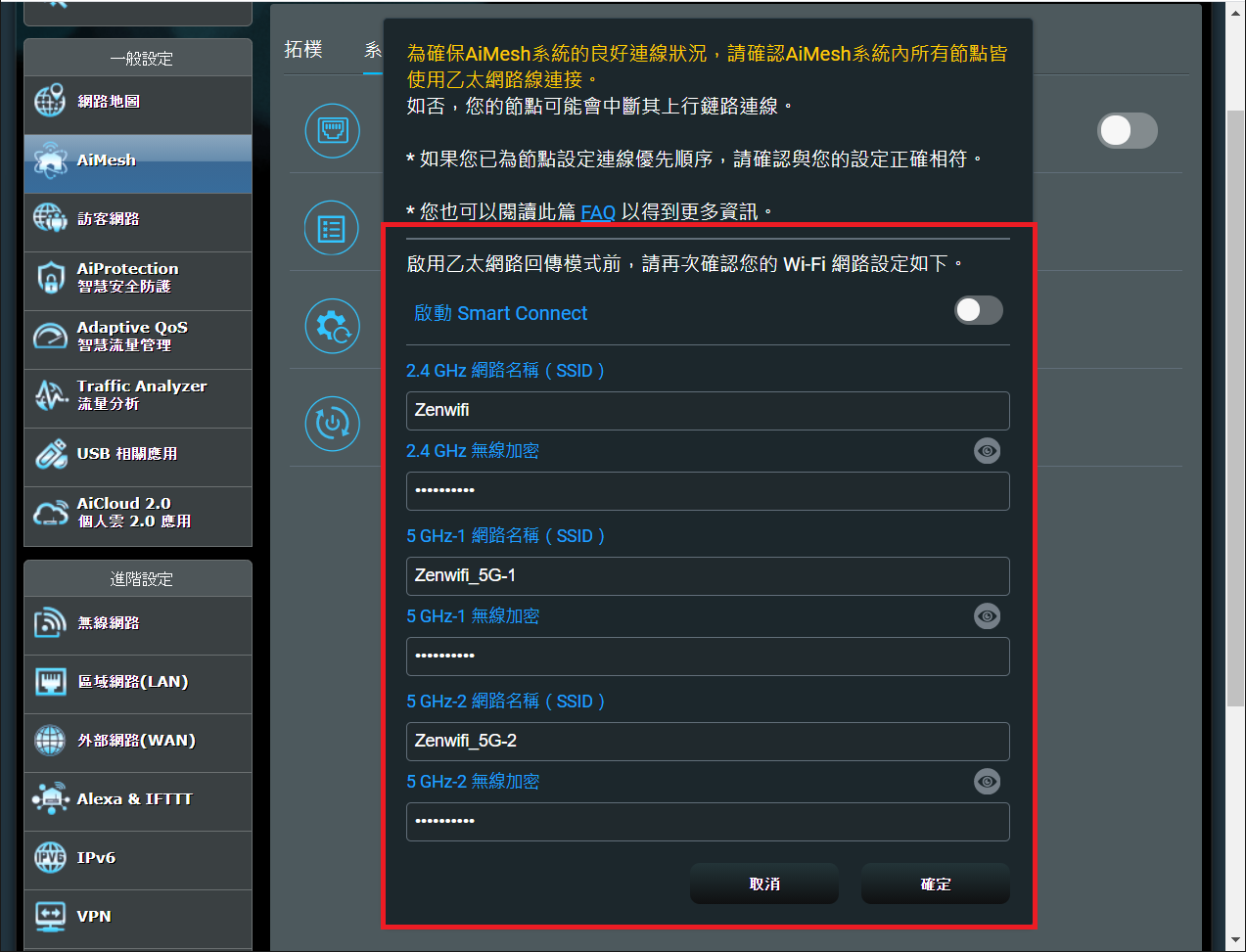
下圖為已[啟動Smart connect]
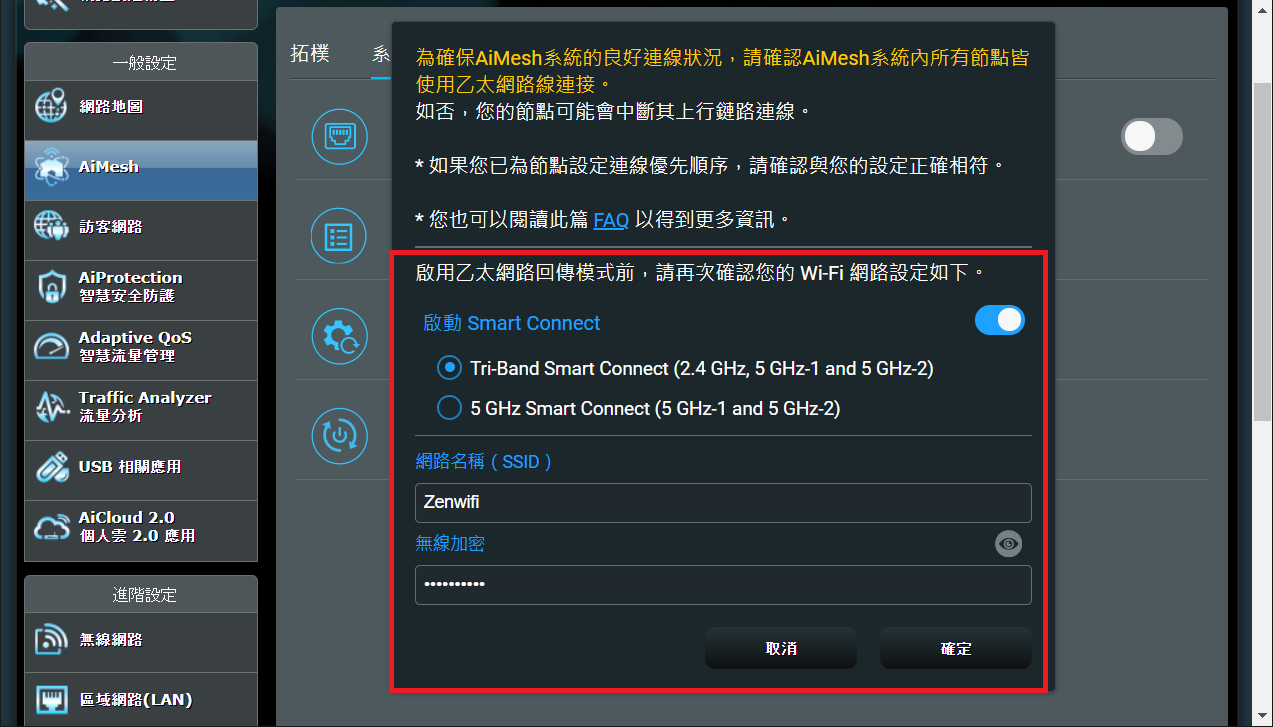
3. 已完成設定,如下圖顯示
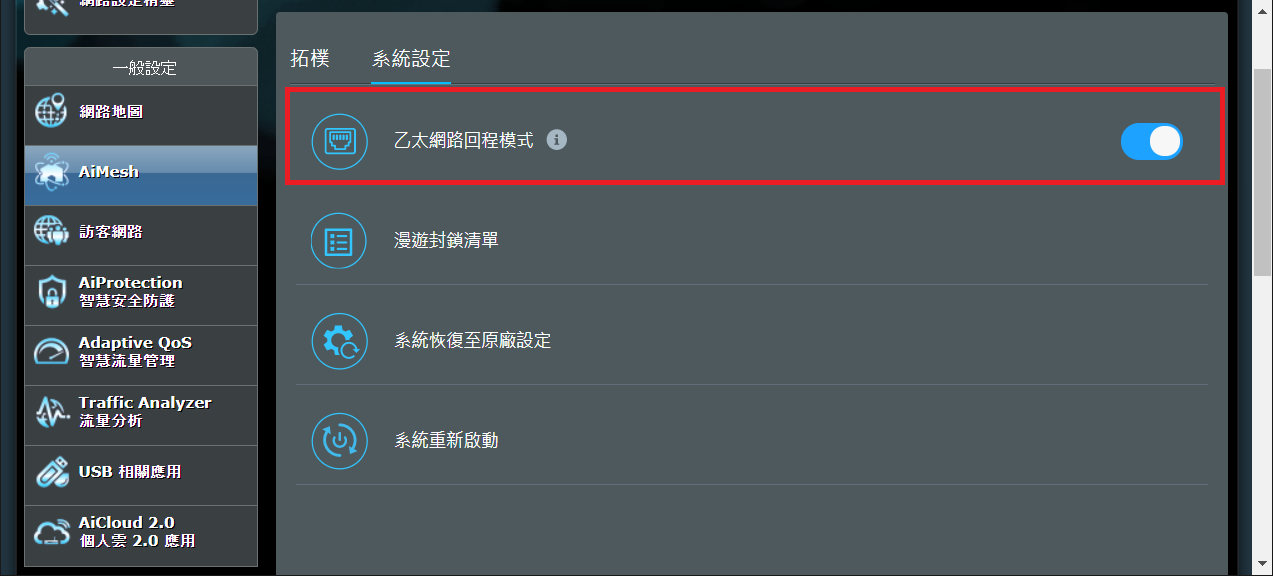
案例2:在AiMes系統中同時使用有線和無線回程連接
在這種情況下,您可以個別設定每個節點的回傳連線優先順序。對於使用網路連接的節點,您可以選擇「WAN first」設定為回傳連線優先順序。對於使用無線連接的節點,您仍然可以選擇「WAN First」,以防您想要動態使用這兩種功能。聯上網路後,將優先使用網路連接的回程。
個別設定每個節點的回傳連線優先順序,請依以下步驟設定:
1. 進入華碩路由器設定頁面(Web GUI) -> AiMesh -> 拓樸 -> 點選節點(1) -> 管理(2) ->回傳連線優先(3)
2.將回傳連線優先順序從"自動"更改為「WAN First」。
WAN First: 系統將優先使用乙太網路連線。當有線網路移除或斷線時,系統將自動切換為無線網路連接。
自動: 系統將依據目前的連線品質狀態在有線和無線之間切換連線類型.
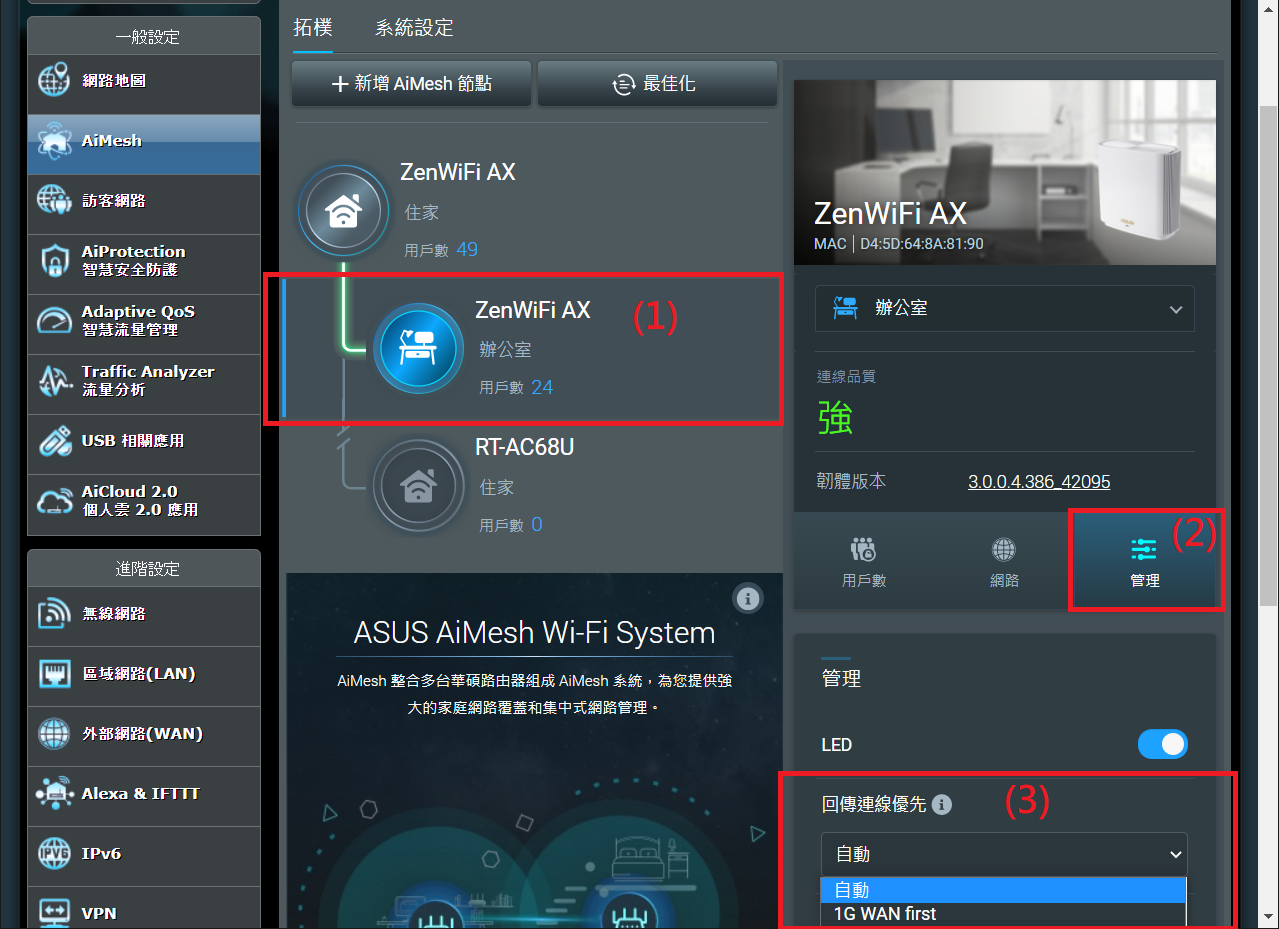
如何取得(Utility / Firmware)?
您可以在華碩下載中心取得最新的軟體,手冊,驅動程式和韌體 . 華碩下載中心
如果您需要有關華碩下載中心的更多訊息,請參考此連結。